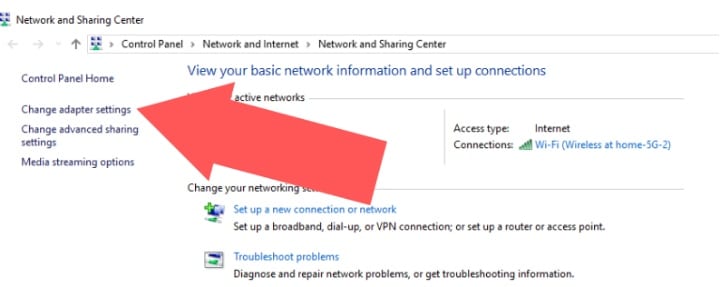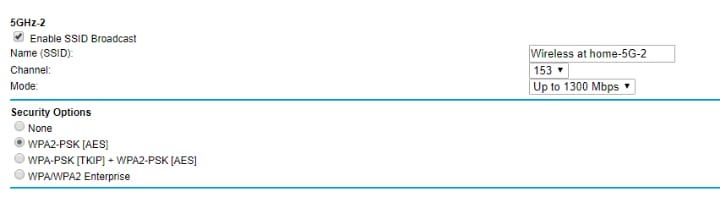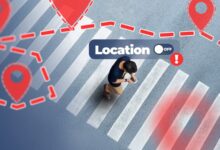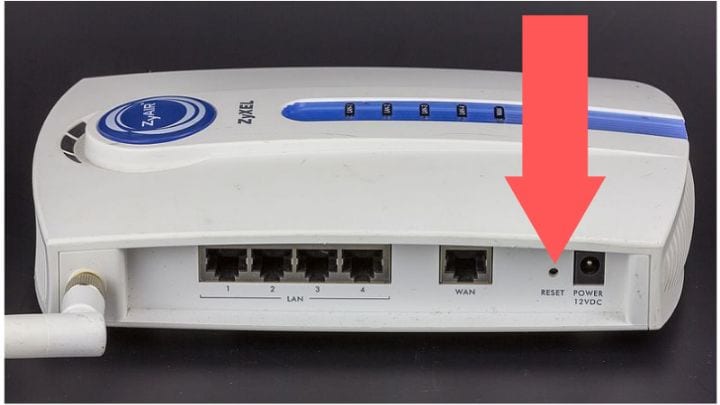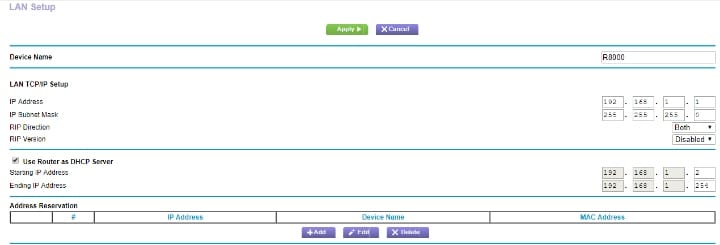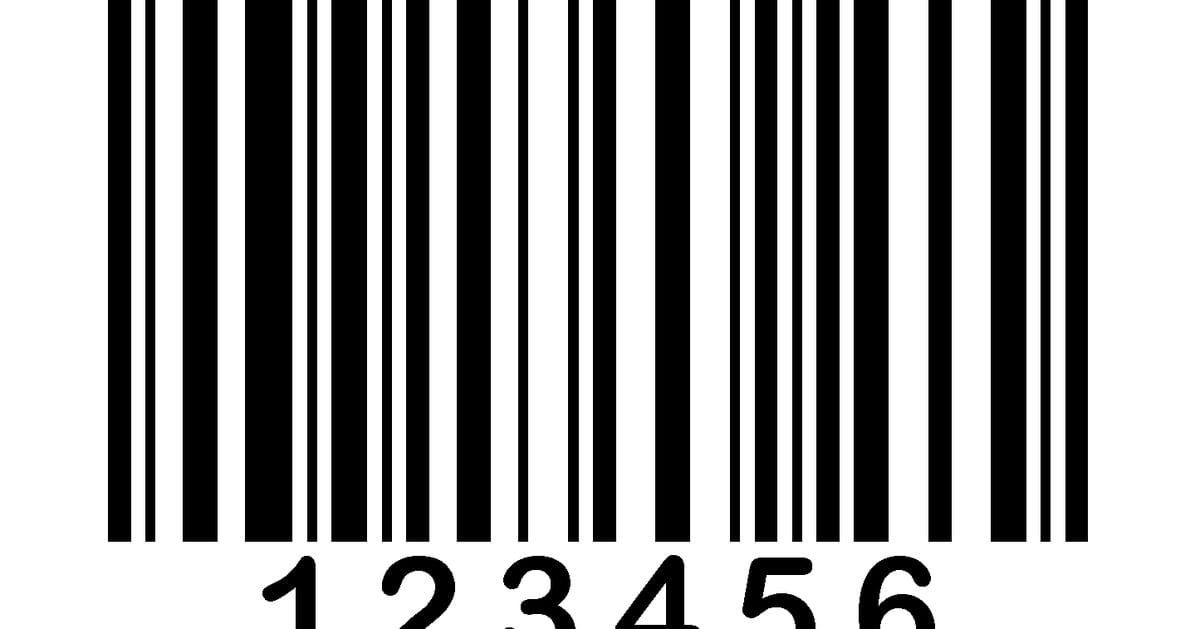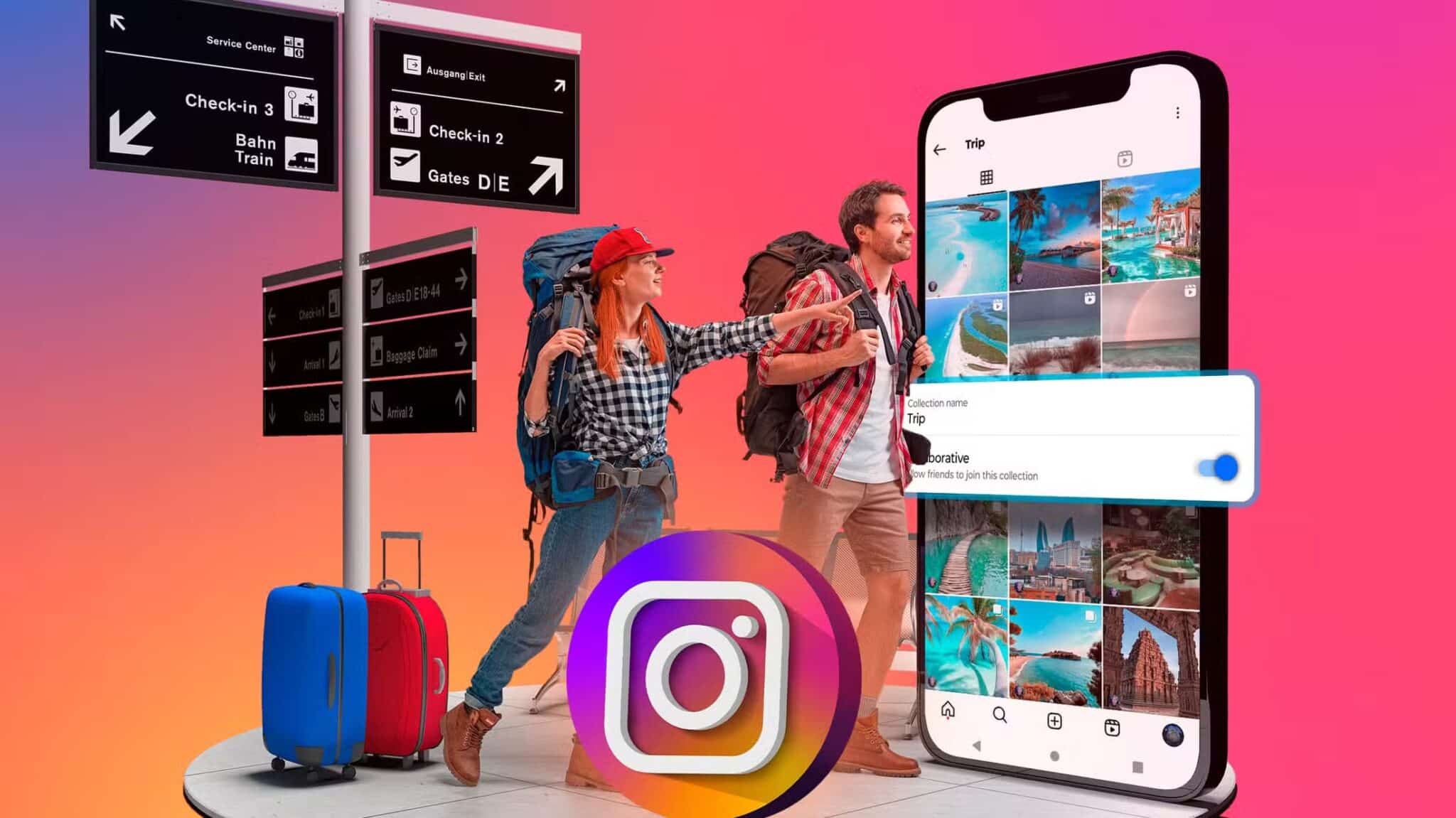Pokud máte starý router, můžete jej použít k různým účelům, místo abyste jej házeli na polici nebo do koše. Tyto věci by měly být znovu použity místo toho, aby byly někde vyhozeny, protože elektronický odpad je jedním z nejběžnějších toxických odpadů na celém světě, včetně rtuti, která je vysoce toxická pro lidské zdraví a způsobuje poškození jater nebo mozku. Když se e-odpad zamíchá do země nebo půdy, kontaminuje se. Takže opětovné použití těchto věcí je lepší varianta, než je vyhodit. Proto se dozvíme o nejlepším využití starého routeru.

Trápí vás hluchá místa nebo slabé připojení Wi-Fi ve vaší domácnosti? Tento problém má mnoho lidí. Chcete spolehlivé služby v celém domě, ale nechcete utrácet jmění za celý systém domácí sítě.
Pokud máte někde starý router, můžete tento starý router proměnit v opakovač a dosáhnout plného pokrytí investováním méně než 20 USD a trochou svého času. I když nemáte starý router, můžete jej získat z webu, jako je eBay, za nízkou cenu.
co potřebuješ
Chcete-li směrovač znovu použít jako opakovač Wi-Fi, budete potřebovat následující položky:
- Síťový adaptér Powerline bez Wi-Fi
- Starší router (802.11n nebo 802.11ac)
- Ethernetový drát
- prodlužovací kabel (možná)
Vytvořte nové duplicitní zařízení
Nejprve musíte určit IP adresu vašeho aktuálního routeru, který kanál vysílá a jaký typ zabezpečení používá.
- Otevřete Nastavení.
- Klepněte na Síť a Internet.
- Klikněte na odkaz Centrum sítí a sdílení.
- Změnit nastavení adaptéru.
- Klepněte pravým tlačítkem myši na svou síť Wi-Fi.
- A klikněte na stav.
- Klikněte na tlačítko Podrobnosti.
Nyní zadejte adresu výchozí brány pro primární směrovač.
Připojte se k primárnímu routeru
Připojení ke stávajícímu routeru:
Můžete se k němu dostat zadáním IP adresy do vašeho prohlížeče nebo můžete zadat adresu poskytnutou výrobcem vašeho routeru.
Asus - http://router.asus.com Belkin - http: // router d-link - http: //mydlinkrouter.local Linksys - http: //myrouter.local Netgear - http://www.routerlogin.net TP - Odkaz - http://tplinklogin.net nebo http://tplinkwifi.net
Zadejte své uživatelské jméno a heslo. Pokud ji neznáte, často ji najdete na spodní straně routeru nebo online.
Zkontrolujte nastavení Wi-Fi
Na tomto kroku nebudeme nic měnit. Hledáme pouze informace o vašem nastavení Wi-Fi, které použijeme při nastavení druhého routeru.
- Na domovské stránce routeru, ke kterému jste se právě dostali, najděte název routeru, kanál a typ zabezpečení.
- Zapište si to, ale nic neměňte.
- odhlásit se.
Resetujte svůj starý router
První věc, kterou musíte se starým routerem udělat, je úplně vymazat všechna data uložená od doby, kdy byl používán.
- Přihlaste se k routeru.
- Vložte kancelářskou sponku nebo malý tenký předmět do označeného otvoru na zadní straně frézky.
- Vydržte asi třicet sekund.
- Uvolněte a všechna světla by měla zhasnout a znovu se rozsvítit. Nyní je zpět do továrního nastavení.
- Nakonfigurujte sekundární router
Chcete-li router připravit k použití:
- Vypněte primární router nebo odpojte počítač od sítě.
- Připojte router k počítači, který není připojen k síti.
- Znovu projdeme krokem 1 se starým routerem, dokud se nedostanete na konfigurační stránku.
Zkopírujte nastavení z primárního routeru
Nyní musíte zadat informace, které jste zkopírovali z nastavení primárního routeru do toho, který nyní budete používat jako opakovač.
- Ignorujte všechny průvodce nastavením.
- Přejděte na stránku nastavení Wi-Fi.
- povolit bezdrátové.
- Změňte název sítě na stejný jako u primárního směrovače.
- Vyberte kanál, který je daleko od kanálu používaného primárním směrovačem.
- Přesná shoda typu zabezpečení.
- Nastavte stejné základní heslo.
Nastavte IP starého routeru jako statickou adresu
Router, který používáte pro opakovač, musí mít svou vlastní IP adresu.
- Přejděte na stránku nastavení sítě LAN a přidělte směrovači IP adresu, která je v rozsahu přiděleném hlavním směrovačem, ale mimo adresy automaticky přidělené protokolem DHCP (Dynamic Host Communications Protocol).
- Vypněte DHCP zrušením zaškrtnutí na konfigurační stránce.
- Přidělte mu novou adresu mimo rozsahy určené routerem. Pokud například směrovač poskytuje adresy od 192.168.1.2 do 192.168.1.49, zadejte novému směrovači adresu 192.168.1.50.
- Uložit nastavení.
- Počkejte, až se počítač restartuje.
Dej to dohromady
Nejlepší způsob připojení routerů je pomocí dlouhého síťového kabelu, ale to není vždy praktické. Místo toho použijte levný síťový adaptér Powerline. Použije váš elektrický systém jako mechanismus přenosu signálu. Jen se ujistěte, že používáte jeden elektrický systém, který je připojen ke stejné pojistkové skříni.
Zkontrolujte svou práci
Nyní je čas zkontrolovat připojení.
- Vyberte místo uprostřed mezi mrtvým bodem a primárním routerem.
- Zapojte powerline adaptér do zdi.
- Připojte router k přepínači pomocí ethernetového kabelu.
- Zapněte prodlužovací router a zkuste se připojit.
- Použijte web jako speedtest.net ke kontrole rychlosti připojení v blízkosti vašeho primárního routeru.
- Test rychlosti se sekundárním routerem a porovnání prvního čtení.
- Trochu posuňte sekundární směrovač, abyste zjistili, zda můžete získat rychlejší připojení.
Pokud potřebujete lepší Wi-Fi v rozích domu, ale nemáte na to hodně peněz, vyzkoušejte nejprve toto, abyste zjistili, zda vám to funguje.